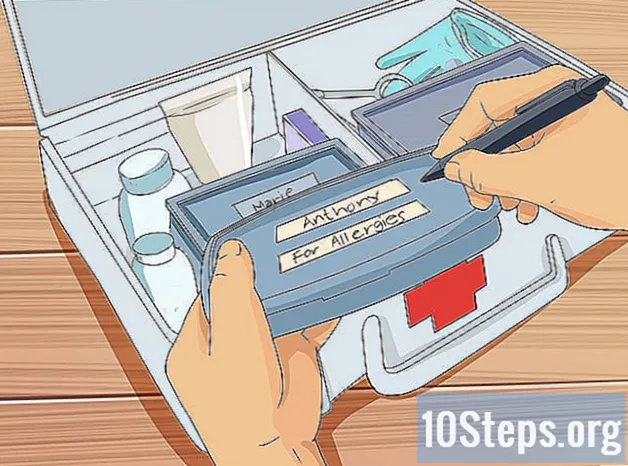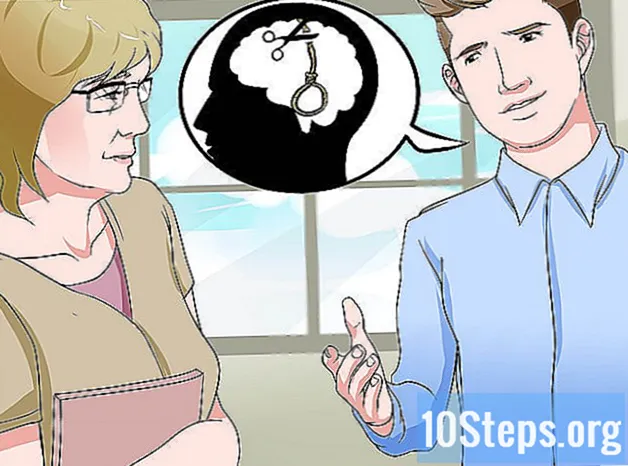![Πώς αντικαθιστούμε βαση μηχανης σε VW TRANSPORTER 4 (T4) [ΟΔΗΓΊΕΣ AUTODOC]](https://i.ytimg.com/vi/rAlAvoGsOV8/hqdefault.jpg)
Περιεχόμενο
Σε αυτό το άρθρο: Ελέγξτε από τον ιστοχώρο σαςControll με Alexa και Google9 Αναφορές
Έχετε μια ιστοσελίδα και θα θέλατε να μάθετε πόσοι άνθρωποι την επισκέπτονται σε τακτική βάση. Μπορεί να προσπαθείτε να αποκτήσετε νέους οπαδούς ή νέους πελάτες ή ίσως να θέλετε να μάθετε τη δημοτικότητα του περιεχομένου σας. Όποια και αν είναι η αιτία, υπάρχουν πολλά απαραίτητα βήματα που πρέπει να λάβετε για να παρακολουθήσετε την επισκεψιμότητα του ιστοτόπου σας, μερικά είναι πιο τεχνικά από άλλα.
στάδια
Μέθοδος 1 Ελέγξτε από τον ιστότοπό σας
-
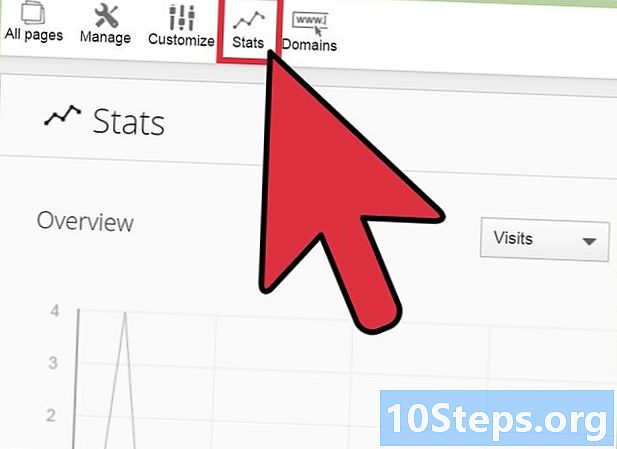
Ελέγξτε το ποσό των σχολίων στις αναρτήσεις σας. Ένας απλός και ελεύθερος τρόπος να αποκτήσετε μια γενική ιδέα για το ποσό των ανθρώπων που επισκέπτονται τον ιστότοπό σας είναι να υπολογίζετε το ποσό των ατόμων που αφήνουν σχόλια. Στατιστικά, μόνο ένας αναγνώστης από τα 200 αφήνει ένα σχόλιο, το οποίο μπορεί να σας βοηθήσει να αξιολογήσετε σε παγκόσμιο επίπεδο την κίνηση στον ιστότοπό σας.- Μεταβείτε στην ενότητα "Σχόλια" του ιστολογίου.
- Αυτό μπορεί να είναι λίγο κουραστικό, αλλά το μόνο που χρειάζεται να κάνετε είναι να μετρήσετε με το χέρι το ποσό των σχολίων που αφήνονται από τους επισκέπτες.
-
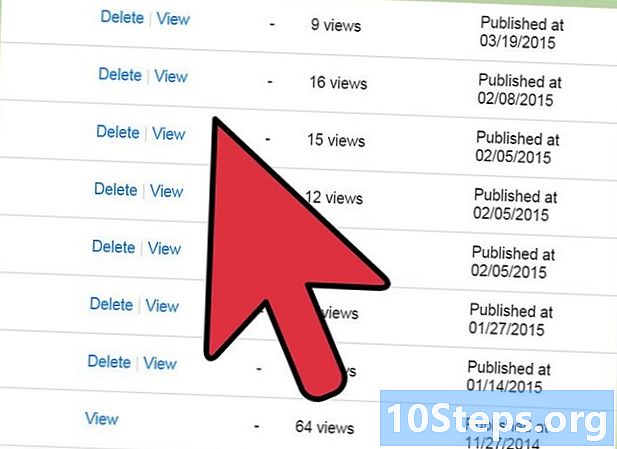
Ραντεβού στα στατιστικά του WordPress. Εάν χρησιμοποιείτε μια πλατφόρμα όπως το WordPress, είναι πολύ εύκολο να έχετε πρόσβαση στα στατιστικά στοιχεία του ιστότοπού σας. Αν είστε στο WordPress: απλά κάντε κλικ στο Πίνακας ελέγχου, στην επάνω αριστερή πλευρά. Παρακάτω, θα δείτε διάφορες κατηγορίες. Κάντε κλικ στο Τα blog μου. Δίπλα στο κύριο ιστολόγιό σας, θα δείτε ένα μικρό εικονίδιο με γραφικό εσωτερικό, με ετικέτα στατιστική. Ανοίξτε το για να δείτε τη γενική επισκεψιμότητα του ιστότοπού σας.- Ελέγξτε το συνολικό ποσό των σχολίων. Ας φανταστούμε ότι θα μεταβείτε σε μια τοποθεσία όπως το WordPress. Αμέσως μετά από ένα σχόλιο στο blog, το πρόγραμμα περιήγησης θα σας ανακατευθύνει στην τοποθεσία του σχολίου σας. Απλώς δείτε τη διεύθυνση URL του ιστότοπου στη γραμμή διευθύνσεων του προγράμματος περιήγησής σας. Το πρώτο μισό της αλυσίδας διευθύνσεων θα είναι ο ιστότοπός σας, ενώ το δεύτερο μισό της διεύθυνσης URL θα σας πει κάτι σαν: "my-blog # comment" ακολουθούμενο από έναν αριθμό. Αυτό είναι το ποσό των ανθρώπων που έχουν σχολιάσει τον ιστότοπό σας μέχρι σήμερα.
- Να θυμάστε ότι αυτός ο αριθμός περιλαμβάνει ανεπιθύμητα σχόλια.
- Ως προληπτικό μέτρο, θεωρήστε ότι το 75-90% των σχολίων είναι ανεπιθύμητα.
- Μεταβείτε στην ενότητα YouTube ή Vimeo της αρχικής σας σελίδας. Αν έχετε ενσωματώσει (εγκαταστήσει) το YouTube ή το Vimeo στον ιστότοπό σας, μεταβείτε σε ένα βίντεο και κάντε κλικ για να το διαβάσετε. Τα YouTube και το Vimeo θα σας δείξουν πόσους επισκέπτες έχει λάβει το βίντεό σας αν τα βίντεο μοιράζονται δημόσια. Εάν δεν είναι, δεν θα μπορείτε να δείτε το ποσό της ροής που μεταφέρεται μέσω του ιστότοπου.
-
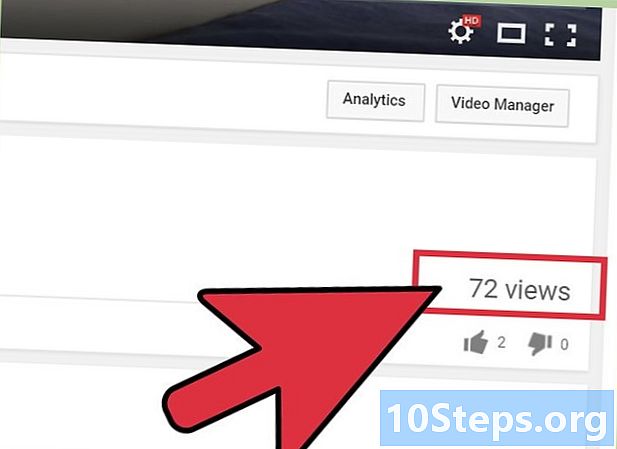
Κοιτάξτε προς τα κάτω και προς τα δεξιά ακριβώς κάτω από την οθόνη βίντεο και θα δείτε έναν αριθμό. Αυτός ο αριθμός αντανακλά τον αριθμό των επισκεπτών που έλαβε το βίντεό σας.- Να θυμάστε ότι η ποσότητα των προβολών που καταγράφηκαν δεν αντιστοιχεί κατ 'ανάγκη στις πραγματικές επισκέψεις. Αυτό το ζήτημα περιλαμβάνει άτομα που έκαναν γρήγορα κλικ και άφησαν.
Μέθοδος 2 Ελέγξτε με Alexa και Google
-
- Πληκτρολογήστε Alexa.com. Αυτός ο ιστότοπος θα σας μεταφέρει σε ένα, αν δεν είναι ο απλούστερους ιστοτόπους παρακολούθησης. Αφού βρεθείτε εκεί, αναζητήστε τη γραμμή στο κάτω μέρος της σελίδας. Θα δείξει Εισαγάγετε μια τοποθεσία, δίπλα στη γραμμή αναζήτησης.
-
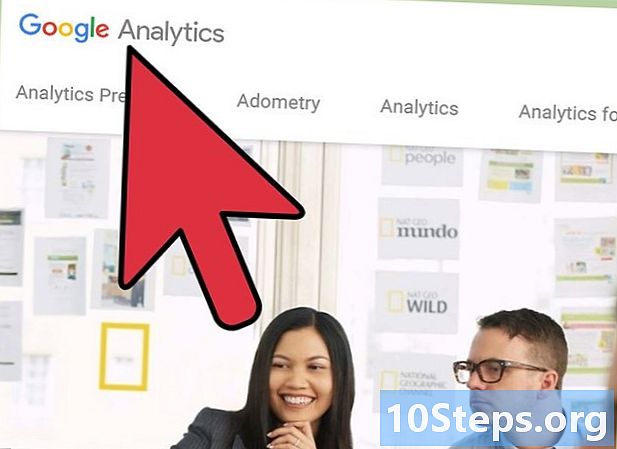
Πληκτρολογήστε τη διεύθυνση URL του ιστότοπού σας στη γραμμή αναζήτησης. Τώρα κάντε κλικ στο κουμπί Go δίπλα στη γραμμή αναζήτησης. Θα μεταφερθείτε σε μια οθόνη που θα παρουσιάζει χρήσιμες πληροφορίες για τον ιστότοπό σας. Οι δωρεάν κατηγορίες περιλαμβάνουν (αλλά δεν περιορίζονται) τα ακόλουθα σημεία.- Η παγκόσμια τάξη
- ΗΠΑ τάξη
- Το ποσό των προβολών σελίδων ανά επισκέπτη κάθε μέρα
- Ημερήσια ώρα στον ιστότοπο
-
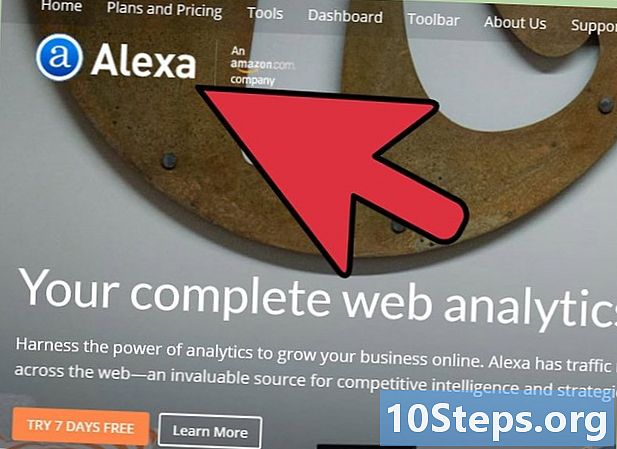
Μεταβείτε στο Google.com. Το Google Display Planner είναι ένας άλλος πολύ ακριβής τρόπος για την παρακολούθηση της επισκεψιμότητας στον ιστότοπό σας. Αυτό το εργαλείο εκτίμησης επισκεψιμότητας, το οποίο δημιουργήθηκε από την Google, θα σας δώσει σημαντικές μετρήσεις, όπως το μέσο ποσό επισκεπτών, ο μέσος χρόνος στον ιστότοπο, το συνολικό ποσό επισκέψεων και άλλα. Λάβετε υπόψη ότι αυτό δεν είναι ελεύθερο όταν οι επισκέπτες κάνουν κλικ στον ιστότοπό σας ή σας ζητούν πληροφορίες σχετικά με τον ιστότοπο. Ξεκινήστε με την επίσκεψη στο Google.com.- Πηγαίνετε στην επάνω δεξιά πλευρά της οθόνης. Κάντε κλικ στην πλατεία με μικρά τετράγωνα μέσα. Πηγαίνετε κάτω μέχρι περισσότερο, στη συνέχεια κάντε κλικ στο κουμπί Ακόμη περισσότερο από την Google. Θα μεταφερθείτε σε όλα τα προϊόντα Google. Πηγαίνετε στην ενότητα επιχείρηση, και επιλέξτε Ad Words.
- Αν έχετε ήδη εγγραφεί και έχετε ήδη καταχωρίσει τον ιστότοπό σας στο Google, δείτε την επάνω δεξιά γωνία της οθόνης και κάντε κλικ στο κουμπί Σύνδεση.
-
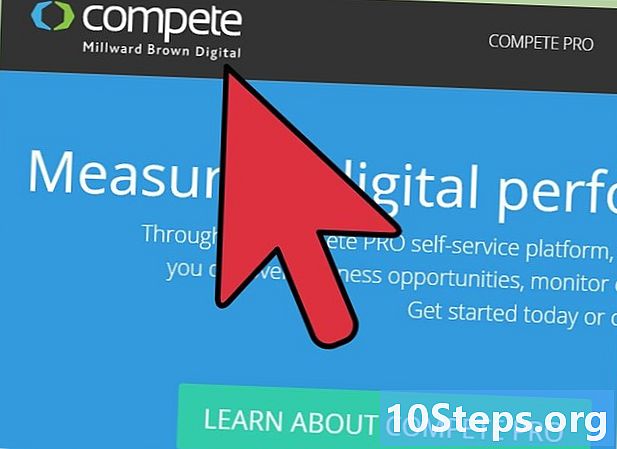
Θα προσκληθείτε στην οθόνη σύνδεσης Google. Ίσως το έχετε ξαναδεί πολλές φορές όταν συνδεθήκατε στο λογαριασμό ηλεκτρονικού ταχυδρομείου σας, για παράδειγμα. Εισαγάγετε τα διαπιστευτήριά σας Google και κάντε κλικ Σύνδεση.- Εάν είστε νέοι στην Google με τον ιστότοπό σας (όχι τον προσωπικό σας λογαριασμό ή άλλο), απλώς κάντε κλικ στο Ξεκινήστε τώρα στην αριστερή πλευρά της οθόνης.
-
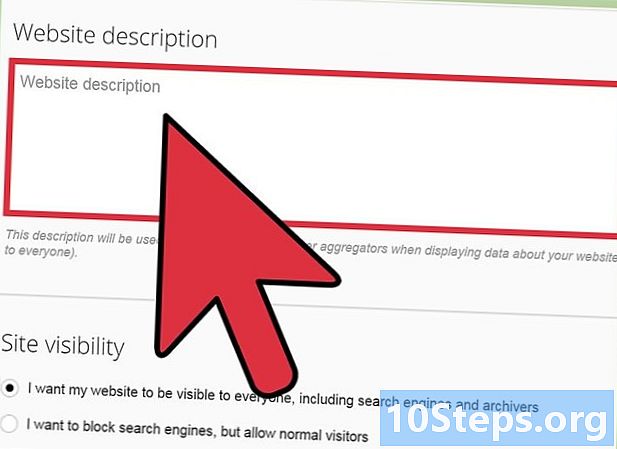
Καταχωρίστε τη διεύθυνση του ιστότοπού σας και τα ενδιαφέροντά σας. Στη συνέχεια, η Google θα σας μεταφέρει στη διαδικασία εγγραφής προσαρμόζοντας τα αποτελέσματά σας με προτάσεις και δείκτες. Ένα από τα πρώτα πράγματα που θα πρέπει να κάνετε είναι να εισάγετε τον ιστότοπό σας στον διαθέσιμο χώρο, μόλις ολοκληρωθεί η διαδικασία. Σύνδεση ή Ξεκινήστε τώρα θα έχει ξεκινήσει.- Ακολουθήστε τον οδηγό εγγραφής της Google βήμα προς βήμα. Μόλις απαντήσετε όλες τις ερωτήσεις σχετικά με τον ιστότοπό σας και τα ενδιαφέροντά σας, η Google θα σας μεταφέρει στα στατιστικά στοιχεία του ιστότοπού σας.
- Ξεκινήστε το Google Trends. Θα μπορούσε να είναι μια απλούστερη αλλά λιγότερο ακριβής λύση για τη μέτρηση της επισκεψιμότητας στον ιστότοπό σας. Ωστόσο, είναι εντελώς δωρεάν. Απλώς μεταβείτε στη διεύθυνση http://www.google.com/trends/.
-
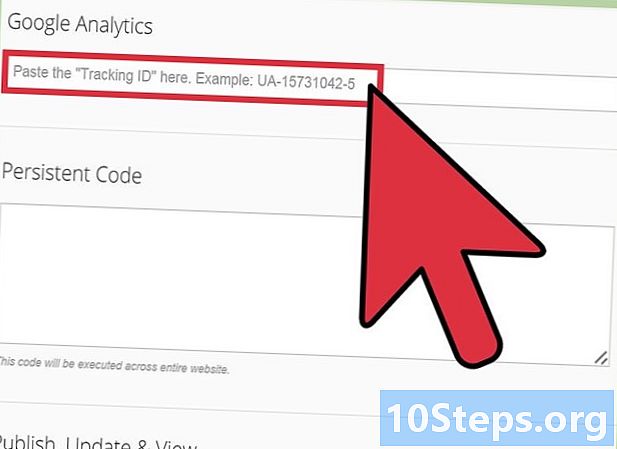
Αναφέρετε τον ιστότοπό σας στη γραμμή αναζήτησης στο επάνω μέρος της οθόνης. Η γραμμή αναζήτησης είναι ιδιαίτερα εύκολο να χάσετε, ίσως επειδή μερικοί άνθρωποι πιστεύουν ότι είναι το συνηθισμένο μπαρ για αναζήτηση στο διαδίκτυο. Σημειώστε ότι αυτό είναι όπου θα θέλετε να υποδείξετε τη διεύθυνση του ιστοτόπου σας. Κάντε κλικ στο εικονίδιο αναζήτησης δίπλα στη γραμμή για να εμφανίσετε τα στατιστικά στοιχεία του ιστότοπού σας. -
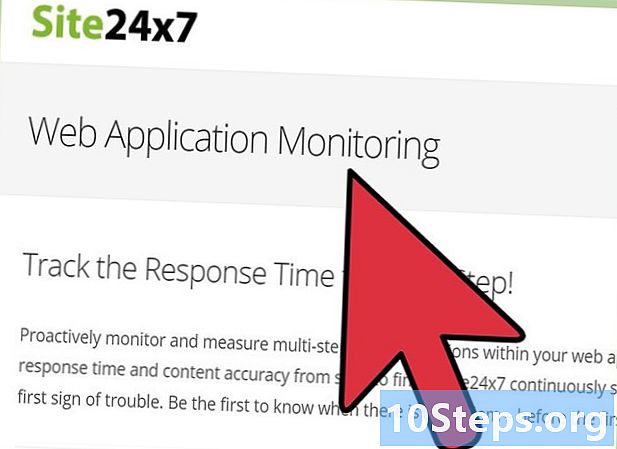
Θα δείτε πολλές κατηγορίες που περιγράφουν την τοπική και παγκόσμια απόδοση του ιστότοπού σας με την πάροδο του χρόνου.- Θα παρατηρήσετε επίσης μια κατηγορία με σχετικές αναζητήσεις.